Kaip IT ekspertas, aš jums parodysiu, kaip vienu metu perkelti kelis failus naudojant paketinį failą. Tai puikus būdas sutaupyti laiko ir automatizuoti pasikartojančias užduotis. Pirmiausia atidarykite teksto rengyklę ir sukurkite naują failą. Man patinka naudoti Notepad++, bet galite naudoti bet kurią jums patinkančią teksto rengyklę. Tada nukopijuokite ir įklijuokite šį kodą į naują failą: @echo išjungtas %%f į (*.txt) perkelkite %%f C:myfolder Išsaugokite failą su plėtiniu .bat. Šiame pavyzdyje aš jį išsaugosiu kaip movefiles.bat. Dabar atidarykite komandų eilutę ir eikite į katalogą, kuriame išsaugotas jūsų .bat failas. Mano atveju tai yra C:myfolder. Komandų eilutėje įveskite movefiles ir paspauskite Enter. Turėtumėte matyti visų .txt failų sąrašą kataloge, kuris perkeliamas į C:myfolder. Viskas! Sėkmingai perkėlėte kelis failus vienu metu naudodami paketinį failą. Ši technika gali būti naudojama automatizuoti visų rūšių užduotis. Taigi būkite kūrybingi ir pažiūrėkite, ką galite sugalvoti.
Labai svarbu, kad vartotojai galėtų perkelti ir pertvarkyti savo failus, ypač jei jie naudoja Windows profesiniais tikslais. Failų perkėlimas po vieną gali būti varginantis procesas. Tokiu atveju gali padėti sukurti paketinį failą (.bat) ir sudėti visus failus, kuriuos norite perkelti. Šiame vadove apžvelgsime, kaip sukurti paketinį failą sistemoje „Windows 11/10“ ir naudoti jį failams perkelti.
Norėdami perkelti kelis failus sistemoje „Windows 11/10“, sukurkite ir naudokite paketinį failą
Paketinis failas yra scenarijaus failas, padedantis automatizuoti periodines užduotis naudojant komandas. Dabar pažvelkime į veiksmus, kurių reikia atlikti norint sukurti paketinį failą.
Kaip sukurti paketinį failą „Windows 11/10“.

Tiksliniam katalogui ar aplankui, kuriame saugoti paketinį failą, nėra jokių apribojimų. Tiesiog atidarykite „File Explorer“, eikite į norimą vietą ir atlikite veiksmus, kad sukurtumėte failą.
- Patekę į norimą aplanką, dešiniuoju pelės mygtuku spustelėkite tarpo klavišą ir užveskite pelės žymeklį ant parinkties Naujas.
- Čia pasirinkite, kad sukurtumėte „.txt“ dokumentą.
- Pervardykite šį dokumentą pasirinktu pavadinimu ir pakeiskite jo failo plėtinį iš .txt į .bat.
- Ignoruokite pranešimą „šis failas gali tapti netinkamas naudoti“ ir tęskite procesą.
Dabar kataloge pastebėsite naują .bat failą su išskirtine failo piktograma. Dabar pažiūrėkime, kaip tokį paketinį failą galima naudoti norint perkelti vieną ar daugiau failų iš aplanko iš vienos vietos į kitą.
Kaip sukurti aplankus su paketiniu failu
Ką tik sukurtą paketinį failą galima naudoti su keliomis paprastomis kodo eilutėmis susietiems aplankams sukurti. Geros naujienos yra tai, kad visi aplankai, kuriuos galite sukurti tokiu būdu, bus perkelti į vietą, kur bus perkeltas pradinis paketinis failas. Štai ką jums reikia padaryti:
- Atidarykite „Notepad“ kaip administratorių ir atidarykite ką tik sukurtą paketinį failą.
- Įklijuokite šias kodo eilutes:
- Aukščiau pateiktos kodo eilutės padės sukurti 3 aplankus; FolderName1, FolderName2 ir Folder Name 3. Jei norite, kad aplanko pavadinime būtų daugiau nei vienas žodis, turite jį nurodyti kabutėse įtraukdami visą pavadinimą, kaip nurodyta aukščiau.
- Dabar išsaugokite šį failą su originaliu .bat plėtiniu ir uždarykite Notepad.
Dabar grįžkite į .bat failą pradinėje vietoje ir dukart spustelėkite jį, kad naujai atlikti pakeitimai įsigaliotų. Po to jūs suprasite, kad „Windows“ sukurs 3 aplankus su jūsų ką tik pateiktais pavadinimais. Aukščiau pateiktą kodą galima modifikuoti, kad šiuose naujuose aplankuose būtų sukurti poaplankiai. Pavyzdžiui, galite sukurti poaplankį „Medžiagos“, esantį aplanko pavadinimas2, įvesdami šią komandą:
|_+_|Tai gali padėti jums dar labiau suskirstyti failus ir juos geriau valdyti.
Skaityti : Kaip paleisti paketinius failus „Windows“ fone
Kaip perkelti kelis failus vienu metu naudojant paketinį failą
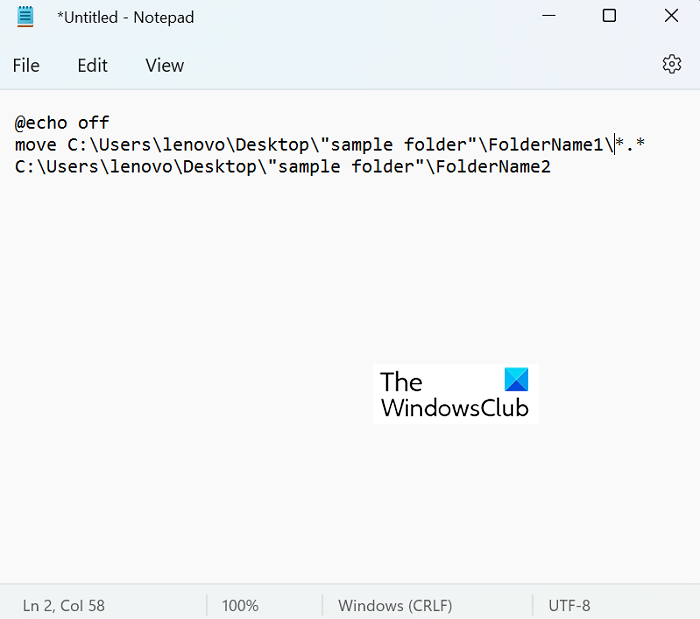
Yra labai paprastas failų perkėlimo iš vienos vietos į kitą procesas. Vienintelis svarbus reikalavimas yra žinoti tikslų kelią į paskirties aplanką masiniam failų perdavimui. Tai galite lengvai rasti aplanko ypatybėse spustelėdami jį dešiniuoju pelės mygtuku. Dabar pažiūrėkime, kaip tiksliai veikia failų perkėlimo procesas. Šioje pamokoje perkelsime duomenis iš aplanko Folder Name1, kuriame yra 9 PDF failai, į aplanką Folder Name2, kuris yra tuščias.
- Atidarykite „File Explorer“ ir apsilankykite naujai sukurtuose aplankuose, tarp kurių perkelsime failus.
- Čia rasite šaltinio aplanko ir paskirties aplanko vietą.
- Atidarykite „Notepad“ ir pasirinkite „Vykdyti kaip administratoriui, kad sukurtumėte naują .bat failą“.
- Čia naudokite komandą „move“ ir paskelbkite šį kodą:
- Mūsų atveju mūsų kodas atrodys taip:
„*.*“ čia veikia kaip tam tikras skyriklis, naudojamas programai nurodyti, kad norite perkelti visus failus iš šaltinio aplanko į paskirties aplanką. Išsaugokite šį programavimo dokumentą kaip „.bat“ failą, pageidautina toje pačioje vietoje kaip ir pradinis failų ir aplankų rinkinys (patogumui).
„Outlook“ turi būti prijungtas prie interneto arba prijungtas, kad būtų galima atlikti šį veiksmą
Dabar, norėdami paleisti šią programą, dukart spustelėkite naują komandų paketinį failą ir šiek tiek palaukite. Pamatysite, kad „Windows Explorer“ atnaujinama vieną kartą, po to galite patikrinti, ar failai šiuo atveju buvo perkelti iš „Aplanko pavadinimas1“ į „Aplanko pavadinimas2“














